A forma predominante de entrar em um serviço é uma senha alfanumérica. Ao longo dos anos, as chaves de segurança físicas surgiram para oferecer um método mais seguro de fazer login em contas ou dispositivos. Mas graças em parte aos hackers que violam o sistema de senha convencional com táticas como phishing por e-mail e keylogging (entre outras técnicas), soluções como aplicativos autenticadores e verificação de dois fatores emergiu.
Conteúdo
- O que são senhas?
- O que você precisa para habilitar senhas
- Como criar uma chave de acesso em seu telefone ou tablet
Vídeos recomendados
Fácil
10 minutos
Um iPhone ou Android telefone
Mas cada solução vem com seu próprio conjunto de desvantagens, sendo a facilidade de uso uma delas. Mesmo com autenticação de dois fatores, a chegada do código 2FA depende da conectividade celular. Para resolver essas deficiências de segurança, os gigantes da tecnologia - incluindo Microsoft, Google e Apple - se uniram para criar um sistema pioneiro de logins sem senha.

O que são senhas?
A solução foi chaves de acesso, um sistema que descarta senhas em favor de métodos de verificação no dispositivo mais seguros, como correspondência facial, verificação de impressão digital ou até mesmo o PIN que os usuários digitam para desbloquear o telefone. A ideia é livrar-se do sistema de senhas e, com ele, de todos os riscos e aborrecimentos que o acompanham. Além disso, as chaves de acesso também removem a autenticação de dois fatores da equação porque as chaves de acesso são essencialmente uma confirmação de que você é o proprietário do seu dispositivo.
Desenvolvido em colaboração com a FIDO Alliance e o World Wide Web Consortium (W3C), as senhas são finalmente pronto para acabar com seus problemas de login de senha em todos os seus dispositivos de computação, incluindo smartphones. Se tudo isso parecer conveniente e reconfortante, continue lendo para aprender as etapas para habilitar o sistema de senha em seu telefone e tablet.
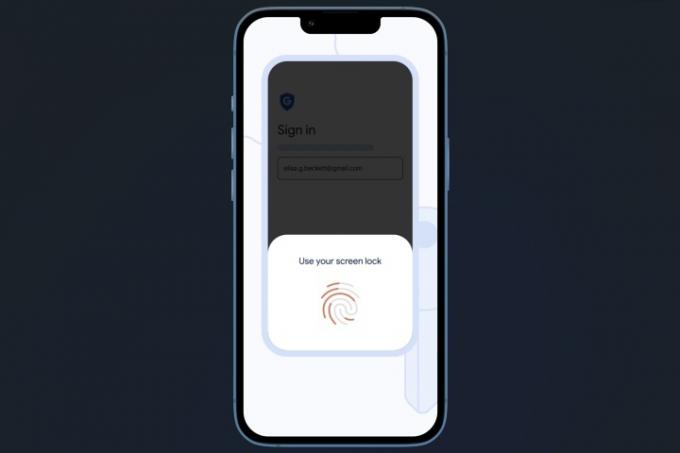
O que você precisa para habilitar senhas
As senhas podem ser ativadas em plataformas móveis e de desktop. Se você deseja habilitar chaves de acesso em seu Smartphone, verifique se ele está executando pelo menos iOS 16 ou Android 9. Além disso, se você planeja usar uma chave de segurança física, como as feitas pela Yubico, verifique se ela possui pelo menos a certificação FIDO-2.
Para configurar senhas na área de trabalho, certifique-se de que seu PC esteja executando o Windows 10 ou o macOS Ventura. Além disso, o navegador de sua escolha também deve ser atualizado para Edge v109, Chrome v109 ou Safari v16 ou uma versão posterior. O requisito final é que seu dispositivo já deve ter um bloqueio de tela configurado e também deve oferecer suporte à conectividade Bluetooth.
Se você pretende habilitar o sistema de senha em seu iPhone ou iPad, eles são armazenados como parte de seu iCloud Keychain e também sincronizar em todos os dispositivos nos quais você fez login com o mesmo Google conta. Felizmente, você pode recuperar suas senhas se perder ou extraviar seu dispositivo.
Tudo o que você precisa fazer é acessar sua conta do Google e inserir a chave de autenticação — código PIN, padrão ou senha — do seu dispositivo perdido. No entanto, lembre-se de que as senhas armazenadas em uma chave de segurança física não podem ser recuperadas se o dispositivo for perdido. Outro aspecto importante a ter em mente é que você deve ativar as senhas apenas em seus dispositivos pessoais.
Como criar uma chave de acesso em seu telefone ou tablet
Como estamos lidando com plataformas móveis aqui, vamos nos concentrar no Android e no iOS. Se você é um telefone Android usuário, as senhas são armazenadas em seu Gerenciador de senhas do Google e são sincronizadas entre todos os dispositivos com a mesma conta do Google conectada. Para proprietários de dispositivos Apple, é o iCloud Keychain que ajuda.
As etapas para criar uma chave de acesso são basicamente as mesmas para a maioria dos sites, embora possa haver algumas diferenças sutis dependendo de qual site/aplicativo você está criando uma chave de acesso. Como exemplo, aqui está um guia passo a passo para criar uma chave de acesso para sua conta do Google — tanto no Android quanto no iOS.
Passo 1: Em seu telefone, abra o navegador da Web de sua escolha e abra o site da chave de acesso. Agora você chegará a uma página na qual precisa fazer login com sua conta do Google.
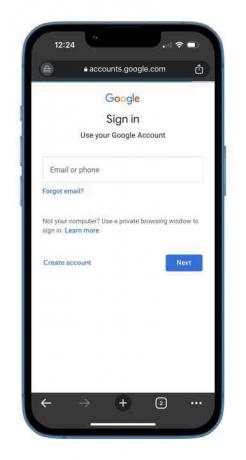
Passo 2: Dependendo da sua autenticação de dois fatores, você receberá uma notificação por e-mail e/ou um Google prompt de notificação solicitando que você verifique se foi realmente você que digitou a senha e tentou Conecte-se. Se você não habilitou a autenticação de dois fatores, você será levado diretamente para a próxima página após inserir a senha.

Relacionado
- Como se livrar do ID Apple de outra pessoa no seu iPhone
- O mais recente iPhone SE da Apple pode ser seu por US $ 149 hoje
- Como adicionar widgets à tela de bloqueio do iPhone no iOS 16
Etapa 3: Na configuração da chave de acesso, você verá uma lista de todos os dispositivos nos quais você se conectou. Para alguns dos dispositivos, as senhas foram criadas automaticamente porque os dispositivos Android criam senhas automaticamente quando você acessa sua conta do Google. Para outros, como um iPhone ou iPad, você precisa tocar no botão azul Usar senhas botão.

Passo 4: Depois de tocar no botão azul e verificar o prompt de chaveiro do iCloud, um prompt aparecerá na tela informando que uma chave de acesso foi criada para o dispositivo. Toque no azul Feito, e você está pronto para ir. Da próxima vez que você tentar acessar sua conta do Google, seu dispositivo verificará sua identidade com uma varredura facial, autenticação de impressão digital ou bloqueio de tela.

Passo 5: Você pode verificar se uma chave de acesso foi criada para seu iPhone ou iPad acessando Configurações e seguindo este caminho: senhas > google.com > Opções de senha. Se a chave de acesso tiver sido criada, você verá Criado hoje escrito na opção de chave de acesso.
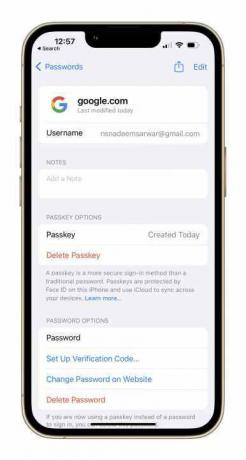
As senhas são uma ótima adição de segurança porque bloqueiam as credenciais da sua conta e dependem da identidade exclusiva do dispositivo em sua mão. Se você estiver vendendo seu dispositivo ou trocando por outro, sempre poderá excluir a chave de acesso na seção Configurações do seu iPhone ou visitando o painel do dispositivo da sua conta do Google.
Recomendações dos editores
- Ficarei furioso se o iPhone 15 Pro não tiver esse recurso
- Como baixar o iOS 17 beta no seu iPhone agora mesmo
- Como transformar uma Live Photo em um vídeo no seu iPhone
- Tentei substituir minha GoPro por este novo telefone e sua câmera inteligente
- Eu usei um iPhone por 14 anos. O Pixel Fold me fez querer parar
Atualize seu estilo de vidaO Digital Trends ajuda os leitores a acompanhar o mundo acelerado da tecnologia com as últimas notícias, análises divertidas de produtos, editoriais perspicazes e prévias exclusivas.




